SQL Workbench/Jに接続する方法
このガイドでは、SQL Workbench/Jをダウンロードしてインストールし、DataAccessアカウントに関連付けられたデータベースに接続する方法について説明します。
SQL Workbench/Jは、PostgreSQLやMySQLなどの多くのデータベース管理システム(DBMS)に接続できる無料のクエリツールです。SQL Workbench/Jを使用してデータベースに接続し、データベースのスキーマを表示し、データを分析するための簡単な方法として使用できます。
インストールとセットアップ
ダウンロードとインストール
以下の手順に従って、SQL WorkbenchとAmazon Redshift JDBCドライバをダウンロードしてインストールします。
- SQL Workbenchをダウンロードしてインストールします。
- Amazon Redshift JDBCドライバをダウンロードしてインストールします。
.jarファイルをコンピュータの安全な場所に保存します。このファイルを削除すると、接続が切断されます。
ドライバのビルド
データベースに接続する前に、Amazon Redshift JDBCのドライバをSQL Workbenchにインストールする必要があります。以下の手順に従って、Amazon Redshift JDBCドライバをインストールします。
- SQL Workbench/Jを開きます。
- 画面の左下にあるManage Driversをクリックします。
- Create a new entryアイコンをクリックします。
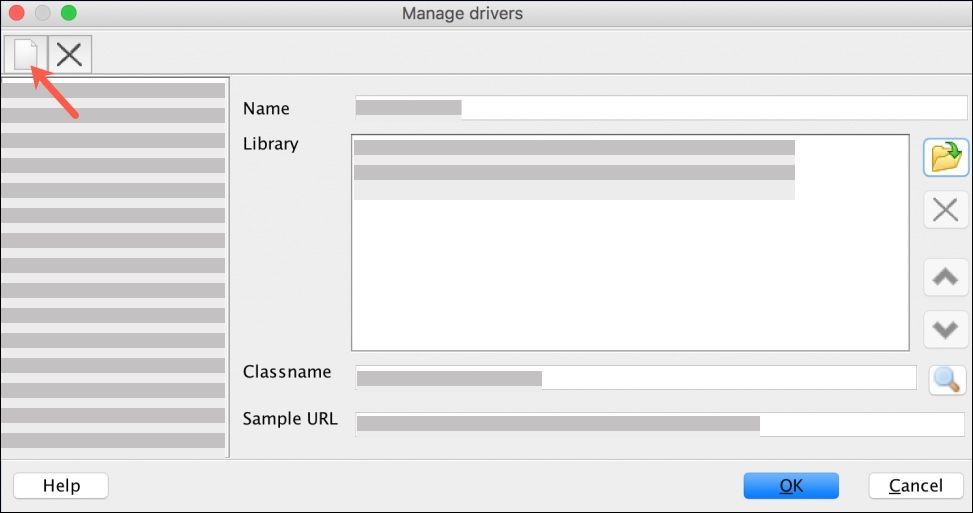
- Nameフィールドに
Redshiftと入力します。 - Libraryテキストエリアの右側にあるfolderアイコンをクリックします。
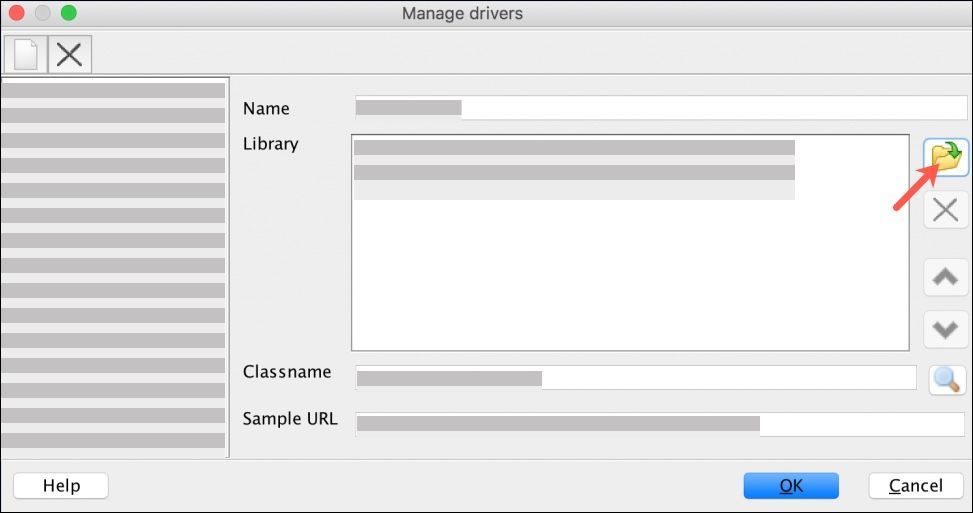
- ドライバの場所に移動し、選択してOpenをクリックします。
Classnameフィールドは、com.amazon.redshift.jdbc_41_.Driverとなります(41はドライバのバージョンを示します)。 - OKをクリックして終了します。
Redshiftデータベースの構成が完了しました。
接続プロファイルの作成
以下の手順に従って、SQL WorkbenchにTealiumデータベースへの接続情報を提供して接続プロファイルを作成します。
- SQL Workbench/Jのインターフェースで、Create a new connection profileアイコンをクリックします。
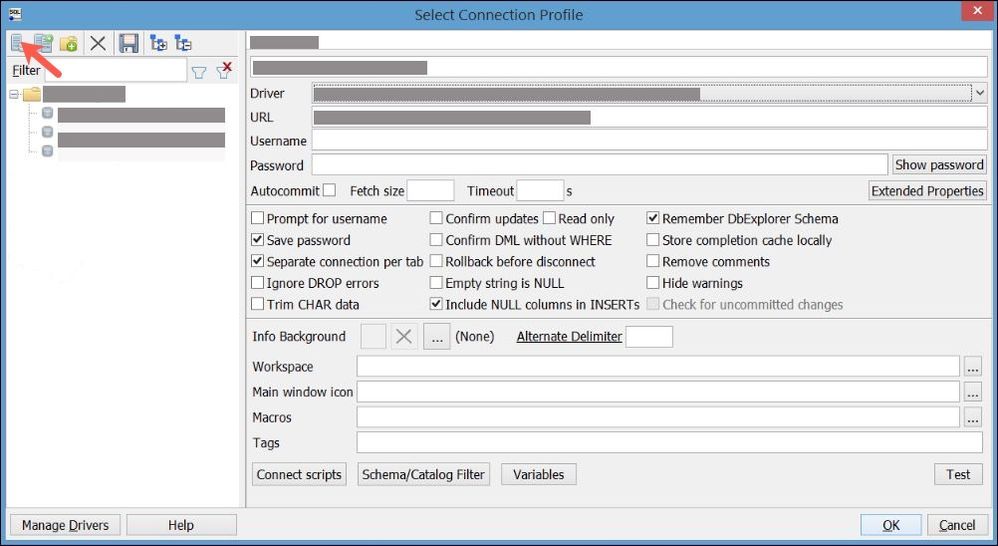
- 新しいプロファイルの名前を入力します。例えば、
mycompany-mainのように、Tealiumアカウントとプロファイルを組み合わせた名前を使用します。 - Driverのドロップダウンリストから
Amazon Redshift JDBC Driver (com.amazon.redshift.jdbc41.Driver)を選択します。
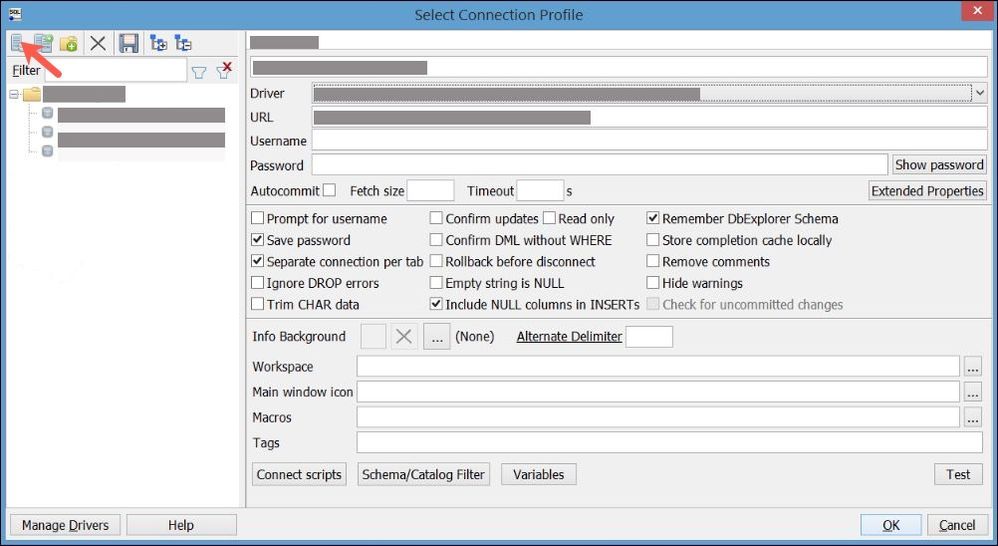
- TealiumアカウントでDataAccess > EventDBまたはDataAccess > AudienceDBに移動します。
- Get DB Connection Detailsをクリックします。
DB Connection Detailダイアログが表示されます。このウィンドウを開いたままにしておきます。以下の例では、機密情報を保護するために資格情報は削除されています。
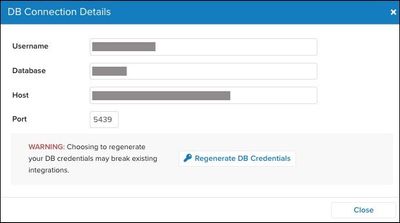
- SQL Workbenchに戻り、以下の例に基づいてURLを入力します。
HOST、PORT、DATABASEはDataAccessからの接続値で置き換えます:jdbc:redshift://HOST:PORT/DATABASE?ssl=true。
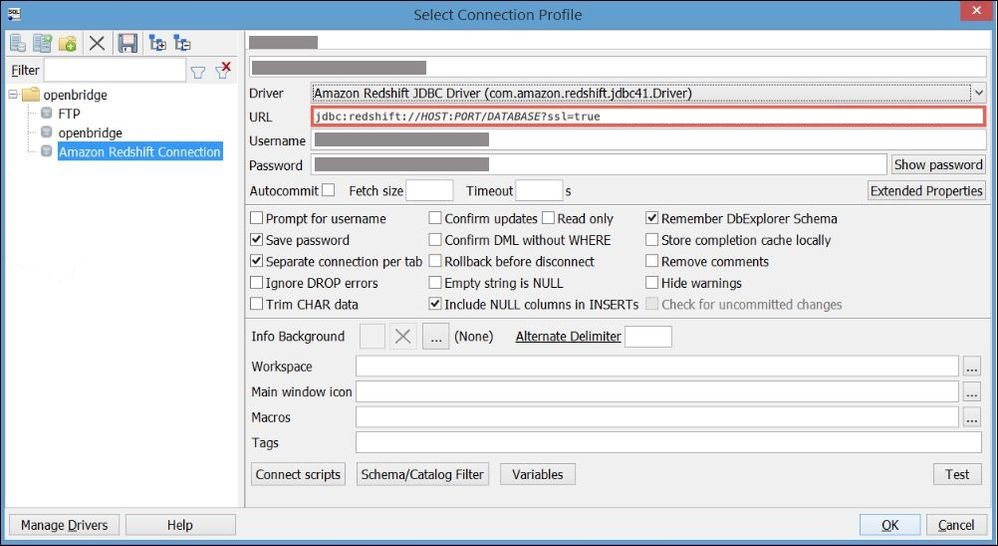
- 資格情報を使用してUsernameとPasswordを入力します。
- Autocommitのチェックボックスをオンにします。
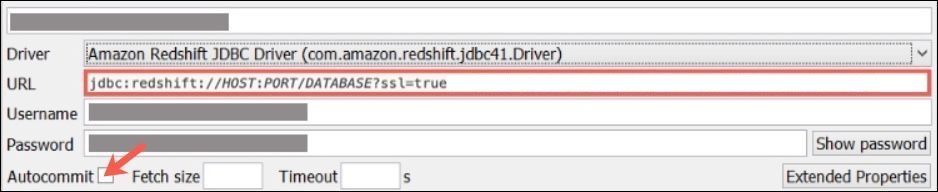
- Save Profile Listアイコンをクリックして保存します。
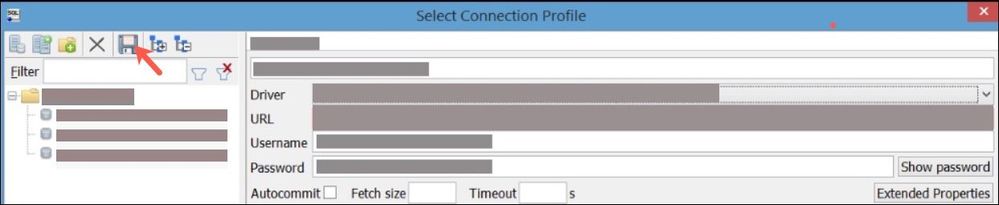
- OKをクリックして接続を試みます。
成功した場合、Statementページが表示されます。ここからデータをクエリするためのスクリプトの作成を開始できます。
EventDBまたはAudienceDBを最近有効にした場合、データが利用可能になるまで最大1時間かかる場合があります。
トラブルシューティング
以下のセクションでは、一般的なエラーやトラブルシューティングのヒントについて説明します。
一般的なエラー
- Redshift JARファイルの削除
Redshift JARファイルが削除されると、接続が切断されます。ホームフォルダなどの安全な場所に保存してください。 - ユーザー名とデータベース名の混同
- ユーザー名には
account_profileが含まれます。 - データベースはTealiumアカウント名です。
- ユーザー名には
- Autocommitチェックボックスのチェック漏れ
保存する前にAutocommitチェックボックスをチェックしないと、1つの接続インスタンスごとに1つのクエリしか実行できません。
ヒント
- パスワードの表示
パスワードを表示する必要がある場合は、SQLWorkbench/Jのパスワード入力フィールドの横にあるShow passwordをクリックします。
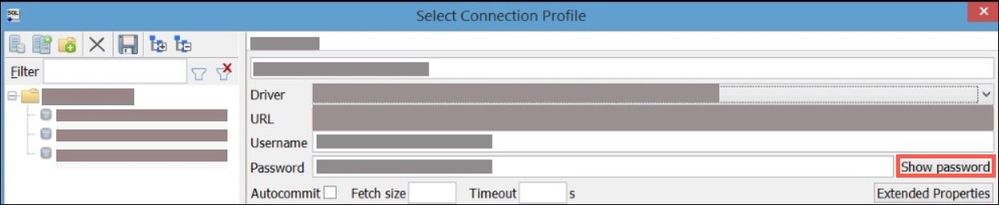
- EventDB用のイベントフィードの有効化
EventDBでは、EventDBに送信するイベントフィードを有効にする必要があります。詳細については、イベントフィードを参照してください。 - AudienceDB用の属性の有効化
AudienceDBでは、AudienceDBに送信する属性を有効にする必要があります。詳細については、AudienceDBへの属性の追加を参照してください。- 上記の手順を完了しない場合、基本的な訪問レベルのデータとオーディエンスのみを含む
visit_およびvisitor_テーブルとビューが表示されます。属性データは含まれません。 - AudienceDBには250の属性の制限があります。この数を超えると、パフォーマンスの低下が発生する可能性があります。
- 上記の手順を完了しない場合、基本的な訪問レベルのデータとオーディエンスのみを含む
SQL Workbenchの使用
SQL Workbench/Jの接続プロファイルを作成した後、データをクエリする準備が整いました。このドキュメントに従って操作を開始します。まず、データの列名とテーブルおよびリストスキーマが何を表しているかを学びます。
接続やデータスキーマのサポートに関する追加の質問は、Tealiumアカウントマネージャーにお問い合わせください。クエリのサポート、データのエクスポート、ビジネスインテリジェンス(BI)ツールへの統合に関する追加のヘルプが必要な場合は、データサイエンティストやデータベース管理者などのチームのメンバーに連絡してください。
以下のセクションでは、SQL Workbench/Jインターフェースで最もよく使用される画面について一般的な情報を提供します。
ステートメント
SQL Workbench/Jのインターフェースから、StatementsタブをクリックしてSQLステートメントを作成し、結果やエラーメッセージを表示できます。
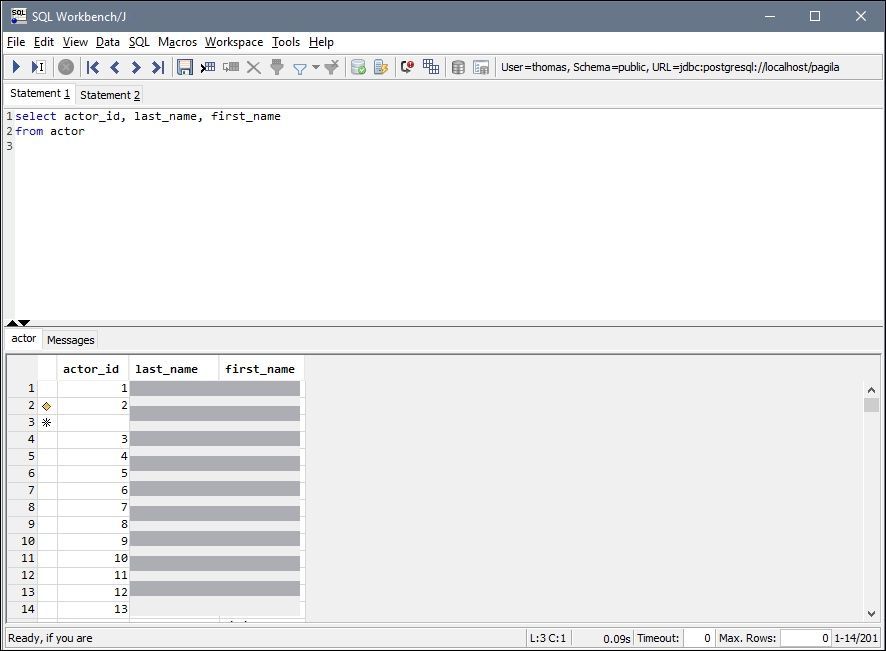
データベースエクスプローラー
SQL Workbench/Jのインターフェースから、Database Explorerに移動して利用可能なデータを確認できます。
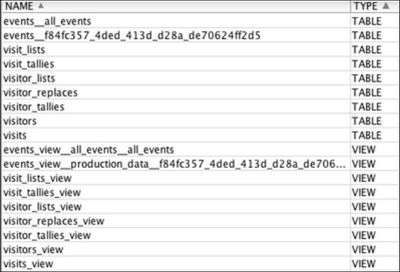
左のパネルには、Redshiftインスタンス内でアクセス可能なテーブルとビューが表示されます。各テーブルまたはビューには異なるデータの一部が含まれています。クエリを正しく構築するためには、クエリ可能な列名(例:udo_job_role)を把握する必要があります。右のペインは、データの列名をナビゲートし、クエリを構築するのに役立ちます。
- テーブル
テーブルはデータベースにデータを格納するための標準的な方法です。テーブルの数は、EventDBおよびAudienceDBに対して有効になっているフィルタリングされたストリームの数に依存します。 - ビュー
各テーブルには対応するビューがあります。ビューは、テーブルの列のより読みやすいバージョンを提供します。 - 例
- テーブルは
tags_main_1_executedを表示し、ビューはevent - tags - tealium collect (main 1) - executedを表示します。 - テーブルは
udo_job_roleを表示し、ビューはevent - udo - job_roleを表示します。
- テーブルは
- EventDBでの使用
events__all_eventsテーブルはデフォルトですべてのイベントを保持します。- その後、各フィルタリングされたストリームには、
events__f84fc357_4ded_413d_d28a_de70624ff2d5などのテーブルがあります。
- AudienceDBでの使用
visit_listsは、クエリに使用する現在の訪問スコープのリスト属性を保持します。visit_talliesは、クエリに使用する現在の訪問スコープの集計属性を保持します。visitor_listsは、クエリに使用する訪問スコープのリスト属性を保持します。visitor_talliesは、クエリに使用する訪問スコープの集計属性を保持します。visitor_replacesは、ステッチされた訪問プロファイルを保持します。visitorsは最も一般的に使用されるテーブルであり、各訪問と所属するオーディエンスの最新の訪問スコープのデータを保持します。visitsは、各訪問の最新の現在の訪問スコープのデータを保持します。
- 制限事項
列名の表示
Objectsタブをクリックして、各テーブルまたはビューの列名を表示できます。インターフェース内の利用可能なフィルタを使用して結果を細かく調整できます。デフォルトでは、COLUMN_NAMEはアルファベット順に並んでいません。名前をアルファベット順に並べ替えるには、ヘッダ行をクリックします。
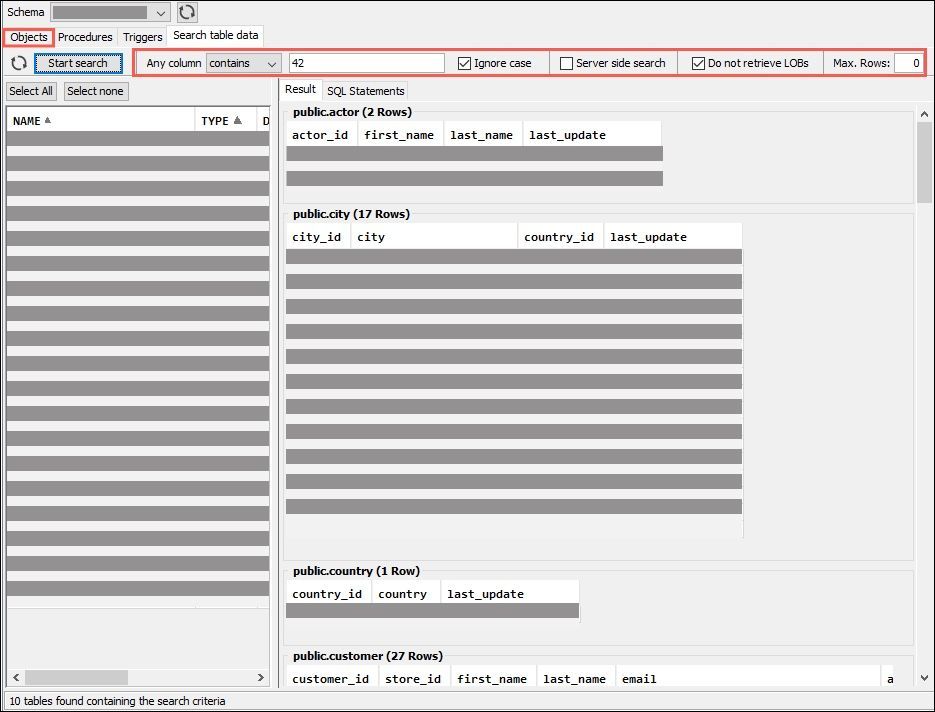
ランダムなサンプルデータの表示
Search table dataタブをクリックして、データのランダムなサンプルを表示できます。インターフェース内の利用可能なフィルタを使用して結果を細かく調整できます。
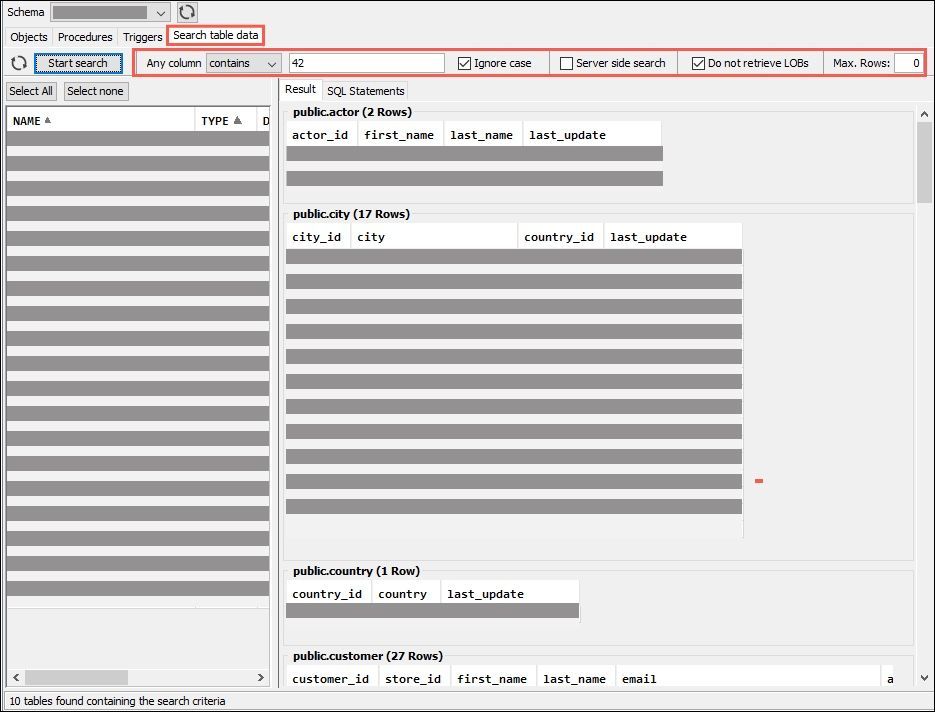
避けるべき一般的なエラー
以下の項目は、避けるべき一般的なエラーです。
- iQ Tag Management(TiQ)のデータレイヤーの
utag_data内でUDO変数を宣言していないこと。変数が宣言されていない場合、EventDBに表示されません。 - AudienceStream属性をAudienceDBに送信するように有効にしていないこと。各属性は手動で選択する必要があります。属性の数には250の制限があります。必要な列がもっと必要な場合は、Tealiumアカウントマネージャーに連絡してください。
最終更新日 :: 2024年March月29日